mac的win10连蓝牙耳机没反应 win10蓝牙耳机驱动问题
更新时间:2024-06-12 13:26:50作者:big100
最近有用户反映在使用Mac电脑连接Win10系统中的蓝牙耳机时出现了问题,无法正常连接且没有任何反应,经过检查发现可能是Win10系统中蓝牙耳机的驱动程序出现了问题,导致无法正常连接。在这种情况下,用户需要及时更新或重新安装蓝牙耳机的驱动程序,以解决这一连接问题。希望以上方法能帮助到遇到类似问题的用户。
具体步骤:
1.左下角点windows,点击设置
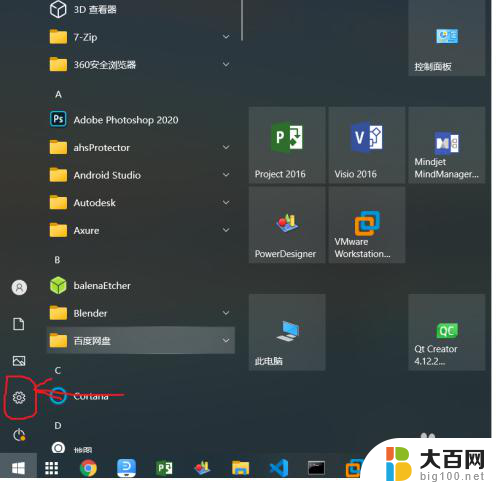
2.点击设备
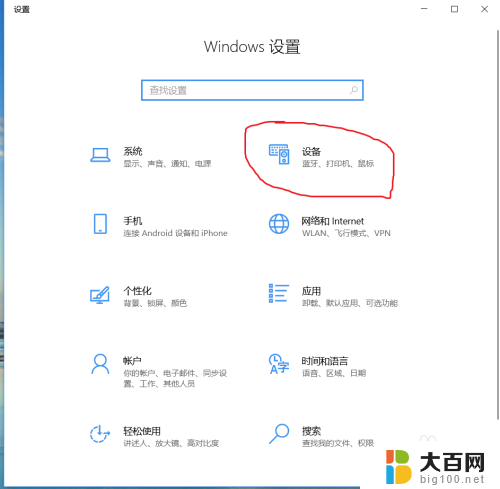
3.打开蓝牙开关,然后点击“+”添加蓝牙或其他设备
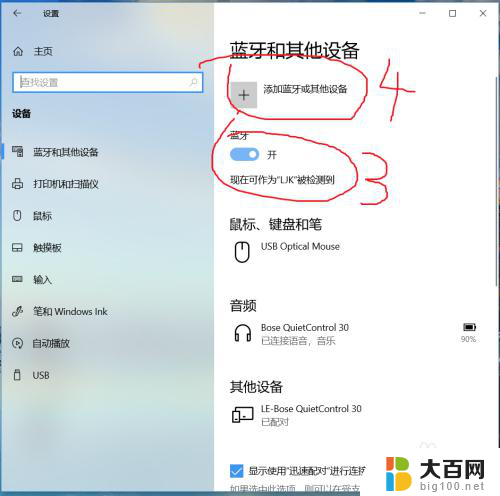
4.点击蓝牙,开始检测是否有蓝牙设备
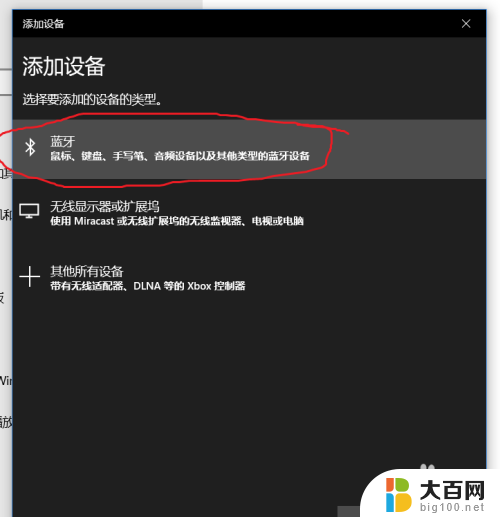
5.点击更多蓝牙设备
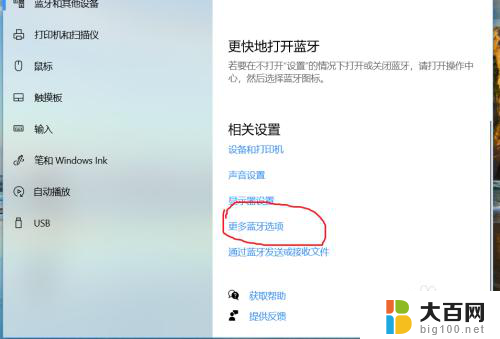
6.选择图上的选项
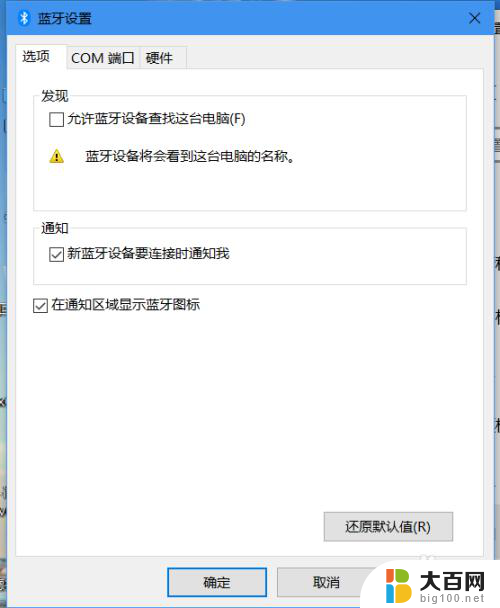
7.如果此时蓝牙耳机还是不能用,选择更新蓝牙驱动。点击“此电脑”右键,“属性”,选择“设备管理器”
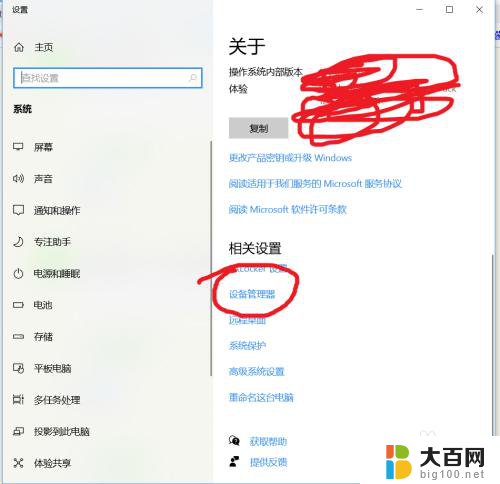
8.按图片的步骤操作
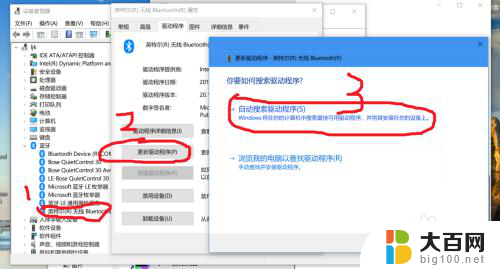
9.更新了驱动,蓝牙耳机可以识别,但是没有被识别成耳机
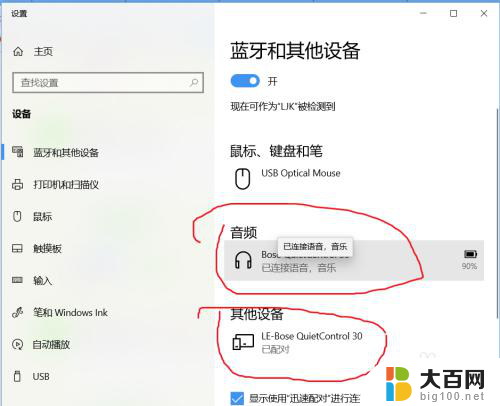
10.点击“控制面板",再选择"硬件和声音",然后选择"设备和打印"。选择蓝牙的设备点击右键“属性”
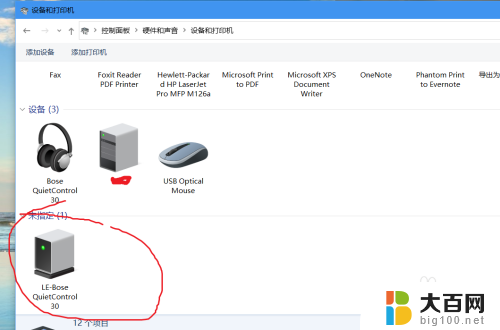
11.“服务”标签中,将蓝牙服务全都选择上
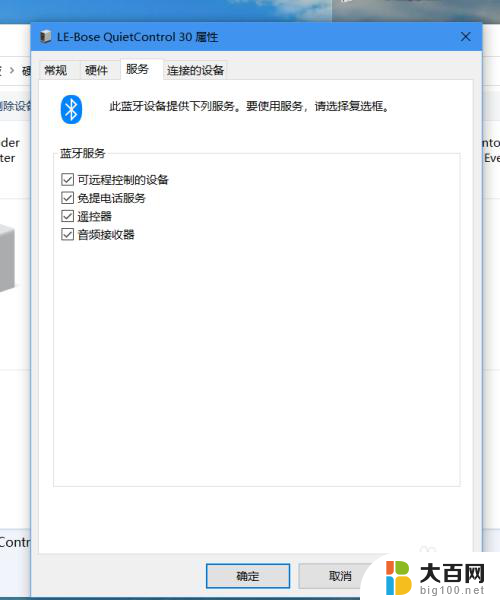
12.如果此时蓝牙耳机还是不能使用,拔掉USB的所有设备,此时蓝牙耳机被识别。
当USB3.0接口,接入设备时影响计算机的蓝牙功能正常运行。
以上就是mac连接win10时蓝牙耳机没有反应的全部内容,如果你遇到这个问题,可以尝试按照上面的方法来解决,希望对大家有所帮助。
mac的win10连蓝牙耳机没反应 win10蓝牙耳机驱动问题相关教程
- 蓝牙耳机断连频繁 如何解决蓝牙耳机自动断开连接的问题
- win10系统蓝牙连接 win10系统蓝牙耳机连接教程
- 两个单耳蓝牙耳机 两个蓝牙耳机怎么一起使用
- 有线蓝牙耳机一边没声音 蓝牙耳机连接成功但没有声音怎么办
- 蓝牙耳机左右耳朵都只能单独连接 两只蓝牙耳机只能连接一只的原因
- win10电脑typec接口插耳机没反应 TypeC耳机线插口没有反应
- 苹果13的耳机怎么连接 苹果手机蓝牙耳机连接步骤
- 苹果14手机怎么连接蓝牙耳机 苹果手机蓝牙耳机连接教程
- 手机搜不到倍思蓝牙耳机 蓝牙耳机连接不上手机怎么办
- 国产CPU厂商的未来较量:谁将主宰中国处理器市场?
- 显卡怎么设置才能提升游戏性能与画质:详细教程
- AMD,生产力的王者,到底选Intel还是AMD?心中已有答案
- 卸载NVIDIA驱动后会出现哪些问题和影响?解析及解决方案
- Windows的正确发音及其读音技巧解析:如何准确地发音Windows?
- 微软总裁:没去过中国的人,会误认为中国技术落后,实际情况是如何?
微软资讯推荐
- 1 显卡怎么设置才能提升游戏性能与画质:详细教程
- 2 ChatGPT桌面版:支持拍照识别和语音交流,微软Windows应用登陆
- 3 微软CEO称别做井底之蛙,中国科技不落后西方使人惊讶
- 4 如何全面评估显卡配置的性能与适用性?快速了解显卡性能评估方法
- 5 AMD宣布全球裁员4%!如何影响公司未来业务发展?
- 6 Windows 11:好用与否的深度探讨,值得升级吗?
- 7 Windows 11新功能曝光:引入PC能耗图表更直观,帮助用户更好地监控电脑能耗
- 8 2024年双十一七彩虹显卡选购攻略:光追DLSS加持,畅玩黑悟空
- 9 NVIDIA招聘EMC工程师,共同推动未来技术发展
- 10 Intel还是AMD游戏玩家怎么选 我来教你双11怎么选CPU:如何在双11选购适合游戏的处理器
win10系统推荐
系统教程推荐
- 1 win11文件批给所有权限 Win11共享文件夹操作详解
- 2 怎么清理win11更新文件 Win11清理Windows更新文件的实用技巧
- 3 win11内核隔离没有了 Win11 24H2版内存隔离功能怎么启用
- 4 win11浏览器不显示部分图片 Win11 24H2升级后图片无法打开怎么办
- 5 win11计算机如何添加常用文件夹 Win11文件夹共享的详细指南
- 6 win11管理应用权限 Win11/10以管理员身份运行程序的方法
- 7 win11文件夹内打开图片无预留 Win11 24H2升级后图片无法打开怎么办
- 8 win11访问另外一台电脑的共享文件夹 Win11轻松分享文件的方法
- 9 win11如何把通知关闭栏取消 win11右下角消息栏关闭步骤
- 10 win11安装更新0x800f081f Win11 23H2更新遇到错误代码0x800f081f怎么处理